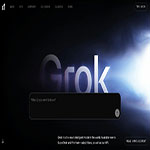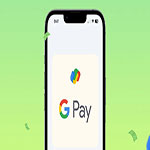گوگل میت چیست ؟ آموزش کار با Google Meet
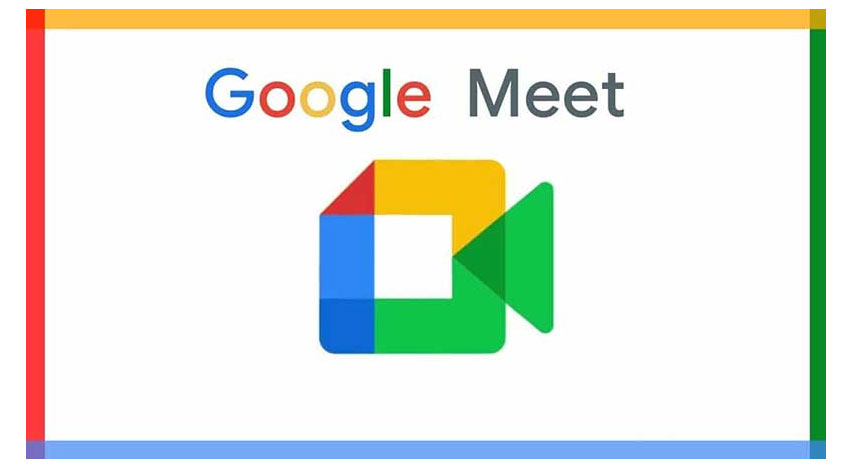
گوگل میت چیست؟
در سالهای اخیر، ویدئوکنفرانس به بخش جدانشدنی از زندگی شخصی و کاری ما تبدیل شده است. از کلاسهای آنلاین گرفته تا جلسات کاری بینالمللی، همه به یک ابزار ساده و امن برای ارتباط نیاز داریم. گوگل میت (Google Meet)یکی از سرویسهای رسمی گوگل است که با هدف برگزاری جلسات آنلاین طراحی شده و به کاربران کمک میکند تنها با چند کلیک، به یک گفتوگوی تصویری با کیفیت بپیوندند. اما آیا شما به طور دقیق میدانید گوگل میت چیست؟
اگر شما هم میخواهید به پاسخ پرسش گوگل میت چیست و چگونه کار میکند را بیابید و بدانید چه کاربردهایی دارد، در ادامه این مقاله همراه ما باشید.
گوگل میت چیست؟
در این بخش قبل از هرچیزی ابتدا توضیح میدهیم گوگل میت چیست؟ گوگل میت در واقع ادامه مسیر گوگل برای توسعه ابزارهای ارتباطی آنلاین است. در ابتدا، کاربران گوگل بیشتر از سرویس Hangouts استفاده میکردند؛ ابزاری ساده برای چت و تماس ویدیویی که بیشتر جنبهی شخصی داشت. اما با رشد نیاز شرکتها و سازمانها به جلسات آنلاین حرفهای، گوگل تصمیم گرفت یک پلتفرم پیشرفتهتر معرفی کند.
در سال ۲۰۱۷، گوگل سرویس جدیدی به نام Hangouts Meet را معرفی کرد. هدف این سرویس، ایجاد بستری برای جلسات کاری با قابلیتهای مدیریتی بیشتر و کیفیت بالاتر بود. بهمرور زمان، گوگل نام آن را به Google Meet تغییر داد و آن را به بخشی از بسته سازمانیGoogle Workspace (G Suite سابق) تبدیل کرد.
نقطه عطف گوگل میت در سال ۲۰۲۰ رقم خورد؛ زمانی که دنیا با پاندمی کرونا مواجه شد و بسیاری از فعالیتها به فضای آنلاین منتقل شدند. در همین زمان، گوگل تصمیم گرفت نسخهی رایگان گوگل میت را در اختیار همهی کاربران قرار دهد. این تصمیم باعث شد میلیونها کاربر جدید از سراسر جهان وارد این پلتفرم شوند و گوگل میت در کنار رقبایی مثل Zoom و Microsoft Teams به یکی از محبوبترین ابزارهای ویدئوکنفرانس تبدیل شود.
امروزه گوگل میت تنها یک ابزار ویدئوکنفرانس ساده نیست؛ بلکه بخشی کلیدی از اکوسیستم Google Workspace محسوب میشود. این سرویس نهتنها برای جلسات کاری و آموزشی استفاده میشود، بلکه به یک راهکار جهانی برای ارتباطات آنلاین تبدیل شده است.

مزایا و امکانات گوگل میت چیست؟
گوگل میت بهعنوان یک ابزار ویدئوکنفرانس پیشرفته، با ترکیب امکانات متنوع، امنیت بالا و یکپارچگی با اکوسیستم گوگل، به ابزاری محبوب برای ارتباطات آنلاین تبدیل شده است. در ادامه، به برخی از ویژگیهای برجسته آن اشاره میکنیم تا به طور دقیق متوجه شویم گوگل میت چیست و چه کاربردی دارد؟
- کیفیت بالای ویدئو و صدا: گوگل میت امکان برگزاری جلسات با کیفیت ویدئویی تا ۱۰۸۰p را فراهم میکند و از فناوریهای پیشرفتهای مانند فیلتر نویز و نورپردازی استودیویی بهره میبرد تا تجربهای حرفهای برای کاربران ایجاد کند.
- یکپارچگی با ابزارهای گوگل: این سرویس بهطور کامل با ابزارهای گوگل مانند Gmail، Google Calendar، Google Docs و Google Drive یکپارچه است. بهعنوان مثال، میتوانید مستقیماً از داخل Gmail یا Google Calendar به جلسات گوگل میت بپیوندید.
- ابزارهای همکاری در جلسات: گوگل میت امکاناتی مانند اشتراکگذاری صفحه، چت درونجلسه، پشتیبانی از پسزمینههای مجازی و افکتهای تصویری را ارائه میدهد. همچنین، امکان برگزاری جلسات پرسش و پاسخ، نظرسنجی و استفاده از تخته سفید دیجیتال برای طوفان فکری در دسترس است
- امنیت و حریم خصوصی: تمامی دادههای منتقلشده در گوگل میت بهصورت پیشفرض رمزگذاری میشوند. برای کاربران سازمانی، امکان رمزگذاری سمتمشتری (Client-side Encryption) نیز وجود دارد تا امنیت اطلاعات بیشتر تضمین شود
- قابلیتهای دسترسی و ترجمه: گوگل میت از زیرنویس زنده در چندین زبان پشتیبانی میکند و بهتازگی قابلیت ترجمه همزمان گفتار به گفتار با حفظ لحن و تن صدا را ارائه داده است. این ویژگی بهویژه برای جلسات بینالمللی و چندزبانه مفید است.
- مدیریت پیشرفته جلسات: مدیران جلسات میتوانند دسترسی شرکتکنندگان را کنترل کنند، چت را غیرفعال کنند، افراد را از جلسه اخراج کنند یا حتی جلسه را برای همه پایان دهند. این امکانات برای حفظ نظم و امنیت جلسات بسیار کاربردی است.
- دسترسی آسان و بدون نیاز به نصب: کاربران میتوانند بدون نیاز به نصب نرمافزار، از طریق مرورگر وب به جلسات بپیوندند. همچنین، اپلیکیشنهای موبایل برای سیستمعاملهای iOS و Android نیز در دسترس هستند.
در مجموع، گوگل میت با ترکیب ویژگیهای متنوع، امنیت بالا و یکپارچگی با ابزارهای گوگل، به ابزاری مناسب برای برگزاری جلسات آنلاین در محیطهای کاری، آموزشی و شخصی تبدیل شده است.
آموزش استفاده از گوگل میت
در این بخش به صورت گام به گام به آموزش استفاده از گوگل میت میپردازیم تا در صورت تمایل بتوانید از آن استفاده کنید:
قبل از شروع، مطمئن شوید که:
- حساب Google (Gmail) دارید.
- برای استفاده از نسخه وب، مرورگر Chrome یا Firefox را نصب کردهاید.
- برای استفاده از نسخه موبایل، اپلیکیشن Google Meet را از Google Play Store
درواقع لازم است یک حساب کاربری گوگل داشته باشید. اگر بخواهید روی کامپیوتر کار کنید، نیازی به دانلود و نصب آن نیست، ولی اگر بخواهید روی گوشی هوشمند یا تبلت از آن استفاده کنید، باید حتما برنامه را نصب کنید.
پس از این کار لطفا مراحل زیر را به ترتیب انجام دهید:
- مرورگر خود را باز کنید. توصیه ما این است که Google Chrome را استفاده کنید.
- به آدرس https://meet.google.com بروید.
- اگر هنوز وارد حساب گوگل خود نشدهاید، از شما خواسته میشود که وارد شوید. پس از ایمیل و رمز عبور حساب گوگل خود استفاده کنید. اگر حساب ندارید، گزینه Create account (ساخت حساب) را انتخاب کنید.نکته مهمی که باید درنظر بگیرید این است: در صورتی که چند حساب گوگل دارید، طبق تصویر، کافی است با کمک گزینه سمت راست بالای صفحه، بین این حسابهایی که دارید، جابهجا شوید.
در این مرحله میتوانید روی گزینه New Meeting کلیک کنید. با انجام این کار، منوی جدیدی باز میشود که گزینههای مختلف دارد هر کدام از گزینهها عبارتاند از:
- Create a new meeting for later: وقتی این گزینه را انتخاب میکنید، یک لینک جلسه ایجاد میشود که فعلاً شروع نشده است. شما میتوانید بعداً (در زمان مشخص یا هر موقع که خواستید) وارد جلسه شوید یا لینک را با دیگران به اشتراک بگذارید تا آنها هم بعداً به جلسه ملحق شوند.
- Start an instant meeting: وقتی این گزینه را انتخاب میکنید، جلسه بلافاصله آغاز میشود. درواقع یک لینک جلسه ایجاد میشود که میتوانید همین الان واردش شوید و دیگران را هم دعوت کنید. برخلاف گزینه “for later”، این جلسه همین حالا فعال است و آماده پیوستن افراد است.
- Schedule in Google Calendar: وقتی این گزینه را انتخاب میکنید، شما یک جلسه در آینده برنامهریزی میکنید و آن را در Google Calendar ثبت میکنید. میتوانید تاریخ، ساعت و شرکتکنندگان را مشخص کنید. Google Calendar یک لینک جلسه ایجاد میکند و برای شرکتکنندگان ایمیل دعوتنامه ارسال میشود.
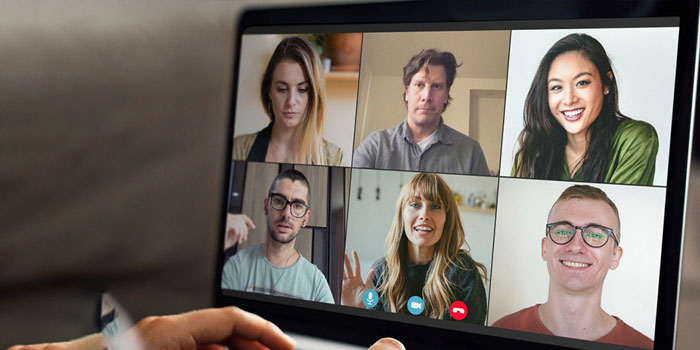
حواستان باشد وقتی شما کسی را به جلسه Google Meet دعوت میکنید، نحوه دعوت مهم است. اگر افرادی را با لینک مستقیم دعوت کنید، ممکن است گوگل از شما بخواهد ورود هر فرد را تأیید کنید. یعنی قبل از اینکه میهمان وارد جلسه شود، شما باید اجازه بدهید. بنابراین، شما باید اعلانها یا نوتیفیکیشنهای مربوط به جلسه را دقیق دنبال کنید تا بدانید چه کسی میخواهد وارد شود و بتوانید او را تأیید یا رد کنید. درواقع همیشه آماده باشید تا ورود میهمانان را تأیید کنید، مخصوصاً اگر لینک جلسه عمومی است یا میهمانان از خارج از سازمان شما هستند.
در صورتی که بخواهید از گوگل میت تحت وب با جیمیل استفاده کنید باید مراحل زیر را بروید:
- در مرورر گر خود ابتدا یک زبانه جدید باز کنید. لازم به ذکر است که نیاز نیست به صفحه گوگل میت وارد شوید، زیرا گوگل مسیر ورود به جلسات در گوگل میت را با استفاده از جیمیل بسیار ساده و هموار کرده است. حال کافی است جیمیل را باز کنید و گزینه Meet را از بخش برنامهها که در سمت چپ است انتخاب کنید. با این روش میتوانید وارد یک رابط داخلی گوگل میت شوید. درنظر داشته باشید ممکن است منوی انتخاب برنامه از سمت چپ را نبینید، نگران نباشد، کافی است مسیر زیر را دنبال کنید:
«Settings > Apps in Gmail > Customize»
- سپس تیک گزینه Meet را فعال کنید تا اضافه شود.
وقتی روی New Meeting کلیک کنید، پنجره جدیدی باز خواهید شد که لینک مستقیم گوگل میت را نمایش میدهد. کافی است لینک را کپی کنید و برای افرادی که قصد ارتباط و جلسه با آنها را دارید، ارسال کنید. البته میتوانید گزینه «Send Invite» را انتخاب کنید و پس از آن «Share via email» را انتخاب کنید که یک دعوتنامه از طرف شما با کمک ایمیل برای افراد مد نظرتان ارسال شود.
- البته که امکان انتخاب کردن گزینه «Start Now» نیز به جای روش قبل، وجود دارد. در این صورت امکان ورود به یک جلسه جدید و اضافه کردن میهمانان بیشتر در این جلسه، فراهم میشود.
و اما اگر بخواهیم به یک جلسه در گوگل میت بپیوندیم میتوان از طریق لینک دعوت به جلسه پیوست که سادهترین روش است. کافی است روی لینک دعوتی که با کمک چت یا ایمیل برایتان ارسال شده است را کلیک کنید. میتوانید انتخاب کنید که میکروفن یا دوربین شما باز باشد یا بسته. پس از آن روی گزینه «Ask to Join» کلیک کنید. وقتی میزبان جلسه درخواست شما را بپذیرد، بلافاصله وارد جلسه خواهید شد.
بالا بردن کیفیت ویدئوها در گوگل میت چگونه است؟
برای افزایش کیفیت ویدئو در Google Meet، میتوانید از تنظیمات داخلی، ویژگیهای هوش مصنوعی و بهینهسازی شبکه استفاده کنید. در ادامه، روشهای مؤثر برای بهبود وضوح تصویر در جلسات ویدیویی آورده شده است:
- تنظیم وضوح دوربین: در Settings > Video، وضوح ارسال و دریافت ویدئو را روی HD یا Full HD تنظیم کنید تا تصویر شفافتر و طبیعیتر باشد.
- فعالسازی ویژگیهای هوش مصنوعی: با Apply visual effects → Studio Look و Studio Lighting کیفیت نور و وضوح صورت بهتر میشود و ویدئو حرفهایتر به نظر میرسد. در نظر داشته باشید که این قابلیتها بیشتر در نسخه موبایل یا برخی حسابهای Workspace اعمال میشوند.
- استفاده از شتابدهی سختافزاری و گرافیکی: در Chrome Settings > System، Hardware acceleration را فعال کنید تا پردازش ویدئو سریعتر و روانتر انجام شود.
- بهینهسازی شبکه: از اینترنت پایدار و پرسرعت، ترجیحاً سیمی استفاده کنید و سایر دستگاهها را از شبکه جدا کنید تا لگ و افت کیفیت کاهش یابد.
- ویژگیهای اضافی برای بهبود ظاهر: Blur یا Virtual Background را فعال کنید تا پسزمینه مزاحم حذف شده و تمرکز روی صورت افزایش یابد.
- تنظیمات کیفیت ضبط برای مدیران: در Admin Console، Recording quality را روی بالاترین وضوح فعال کنید تا جلسات ضبطشده با کیفیت حداکثری ذخیره شوند.
- مرورگر مناسب: برای بهترین عملکرد، از مرورگر Chrome استفاده کنید.
- دوربین با کیفیت: استفاده از دوربینهای با کیفیت بالا میتواند تأثیر زیادی در وضوح تصویر داشته باشد.
- نورپردازی مناسب: قرار گرفتن در محیطهای روشن یا استفاده از منابع نور مصنوعی میتواند کیفیت تصویر را بهبود بخشد.
نحوه ضبط گوگل میت
برای ضبط جلسات در Google Meet، ابتدا باید اطمینان حاصل کنید که حساب کاربری شما از این ویژگی پشتیبانی میکند. این قابلیت در نسخههای خاصی از Google Workspace مانند Business Plus، Enterprise، Education Plus، و همچنین برای کاربران Google One با فضای ذخیرهسازی ۲ ترابایت یا بیشتر در دسترس است درنظر داشته باشید که .نسخه رایگان ضبط جلسات را پشتیبانی نمیکند.
پس از تأیید پیشنیازها، مراحل زیر را دنبال کنید:
- در رایانه، وارد Google Meet شوید و جلسهای را شروع یا به آن بپیوندید.
- در پایین سمت راست صفحه، روی Activities کلیک کرده و سپس گزینه Recording را انتخاب کنید.
- در پنجره بازشده، روی Start recording کلیک کنید.
- در پنجره بعدی، مجدداً روی Start کلیک کنید تا ضبط آغاز شود.
- برای متوقف کردن ضبط، مراحل ۲ و ۳ را تکرار کرده و گزینه Stop recording را انتخاب کنید.
ضبطها به طور خودکار در پوشه Meet Recordings در Google Drive میزبان ذخیره میشوند. لینک ضبط به ایمیل میزبان و شخصی که ضبط را آغاز کرده ارسال میشود. اگر جلسه از طریق Google Calendar برگزار شده باشد، لینک ضبط به رویداد تقویم اضافه میشود.
توجه داشته باشید که ضبط تنها در نسخه دسکتاپ Google Meet در دسترس است. ضبط به مدت ۸ ساعت به طور خودکار متوقف میشود. اگر همه شرکتکنندگان جلسه را ترک کنند، ضبط به طور خودکار متوقف میشود. در صورت فعالسازی زیرنویسها، میتوانید آنها را در هنگام پخش ضبط مشاهده کنید.
اگر به عنوان مدیر Google Workspace هستید، میتوانید کیفیت ضبط را تنظیم کنید. برای این کار، به Admin Console بروید و در بخش "Recording quality"، گزینه "Record at highest available resolution when conditions allow" را فعال یا غیرفعال کنید.
در نهایت، اگر با مشکلی مواجه شدید یا نیاز به راهنمایی بیشتری دارید، میتوانید به مرکز راهنمای Google Meet مراجعه کنید یا سوال خود را مطرح کنید تا راهنماییهای لازم را دریافت کنید.
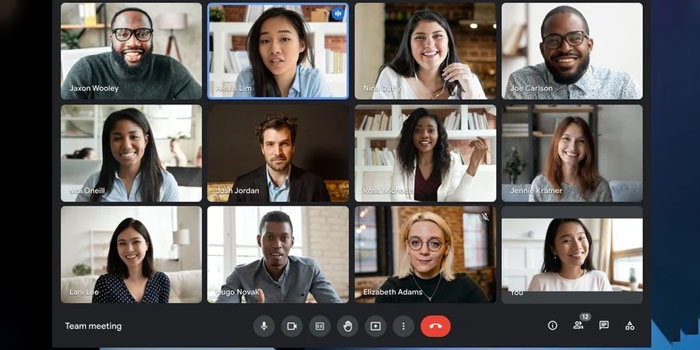
پیدا کردن مخاطبان در گوگل میت چگونه است؟
برای پیدا کردن مخاطبان در Google Meet، کافی است هنگام شروع یا پیوستن به جلسه، در بخش People یا Participants نام یا ایمیل فرد موردنظر را جستجو کنید. همچنین میتوانید از Google Contacts برای انتخاب سریع افراد دعوتشده استفاده کنید.
تفاوت نسخه رایگان Google Meet با نسخه پولی
در پاسخ به این سوال که تفاوت نسخه رایگان با پولی گوگل میت چیست؟ باید بگوییم : نسخه رایگان Google Meet محدود به جلسات ۶۰ دقیقهای با حداکثر ۱۰۰ شرکتکننده است و امکانات پیشرفتهای مثل ضبط جلسه، گزارشگیری و کنترل مدیریت ندارد. نسخه پولی (Google Workspace) جلسات طولانیتر، ضبط ویدئو، پسزمینه مجازی، گزارشها و ابزار مدیریتی پیشرفته ارائه میدهد.
جمعبندی
در این مقاله به طور کامل بررسی کردیم گوگل میت چیست؟ همانطور که متوجه شدید، گوگل میت یک ابزار جامع و امن برای برگزاری جلسات آنلاین، آموزشی و کاری است که با سادگی استفاده و امکانات پیشرفته، جایگاه ویژهای در اکوسیستم Google Workspace پیدا کرده است.
سوالات متداول
در حال حاضر نظری برای نمایش وجود ندارد، شاید شما بخواهید اولین نظر را ثبت کنید